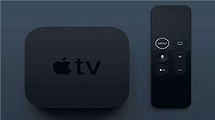Comment trouver les gros fichiers sur votre Mac
Téléchargez Maclean sur votre Mac pour nettoyer votre Mac avec facilité après avoir lu ce guide sur la façon de trouver de gros fichiers sur Mac.
Bonjour, mon iMac commence à avoir le disque assez plein. Je fais énormément de montage vidéo, et malgré avoir nettoyé tout ce qui concerne Final Cut Pro (capture et rendus) j’ai encore énormement d’espace disque utilisé et je n’arrive pas à voir ou… Existe-t-il un outil qui nous permettrais de voir ou se situent les plus gros dossiers/fichiers sur notre disque ? Merci d’avance.
— Une question de Forum MacG
Vous avez la même question: Comment puis-je savoir ce qui est en train de manger mon espace disque dur Mac stockage ? Même un 750GB MacBook Pro sera rempli rapidement si vous avez beaucoup de médias tels que les films, la musique et les photos. Lisez ce guide pour savoir 2 méthodes pour vous aider à trouver de gros fichiers sur Mac.
Lire aussi : 4 Meilleurs logiciels de nettoyage de Mac en revue >
Méthode 1. Trouver des gros fichiers sur Mac avec Outil de recherche
Pour ouvrir les outils de recherche sur votre Mac, procédez comme suit:
Étape 1. Allez sur votre bureau de Mac et ouvrez Finder.
Étape 2. Appuyez sur le raccourci Commande + F pour ouvrir Outils de recherche (Vous pouvez également appuyer sur Menu > Fichier > Recherche).
Étape 3. Sélectionnez Genre dans le premier menu déroulant > Sélectionnez Autre > Taille du fichier dans le menu suivant.

Trouver des gros fichiers sur Mac avec Outil de recherche
Cette méthode vous oblige à rechercher vous-même des gros fichiers dans le Finder, et vous devez effectuer une recherche manuelle, ce qui peut prendre beaucoup de temps. Si vous souhaitez rechercher rapidement et efficacement des fichiers sur Mac, reportez-vous à la méthode 2.
Astuce incontournable : Comment rechercher les fichiers doublons >
Méthode 2. Trouver des gros fichiers sur Mac avec MacClean
Pour trouver facilement les gros fichiers sur votre Mac, il vous suffit d’utiliser MacClean, un logiciel simple et rapide qui vous permet de trouver et supprimer les fichiers volumineux en quelques clics. De plus, MacClean prend en charge la détection et la suppression de fichiers indésirables de votre Mac, comme Fichiers Internet inutiles, Fichers système inutiles, Cookies, Caches, Sessions, l’historique d’Apps utilisé récemment, etc. Mieux encore, vous pouvez supprimer les fichiers particuliers et booster la performance de votre Mac avec les 9 petits outils pratiques.
Étape 1. Téléchargez et installez MacClean sur votre Mac > Ouvrez MacClean et sélectionnez Outils de nettoyage, puis choisissez Ancien & Gros fichiers.
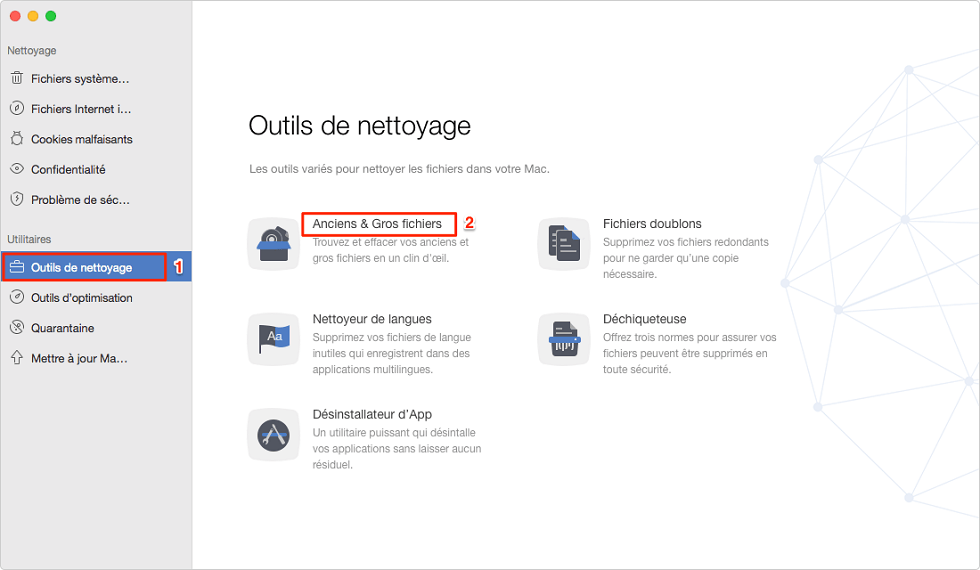
Trouver des fichiers volumineux sur Mac avec MacClean
Étape 2. Sélectionnez les dossiers que vous souhaitez analyser, et vous pouvez choisir un dossier personnalisé et faites glisser un dossier vers la zone. Cliquez sur le bouton Analyser.
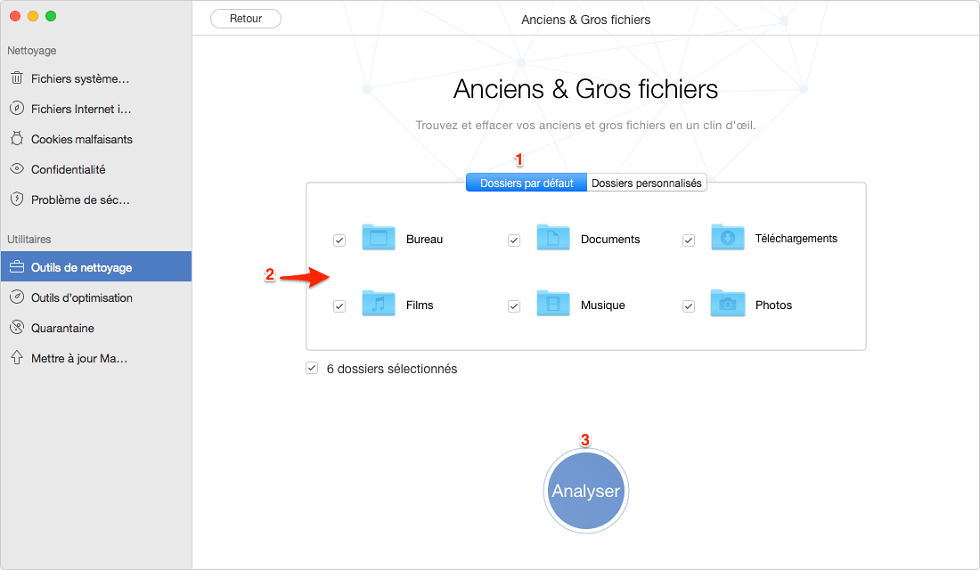
Repérer les fichiers volumineux sur Mac avec MacClean
Étape 3. Sélectionnez les anciens et gros fichiers que vous souhaitez supprimer > Cliquez sur Nettoyer > Puis le boutonSupprimer.
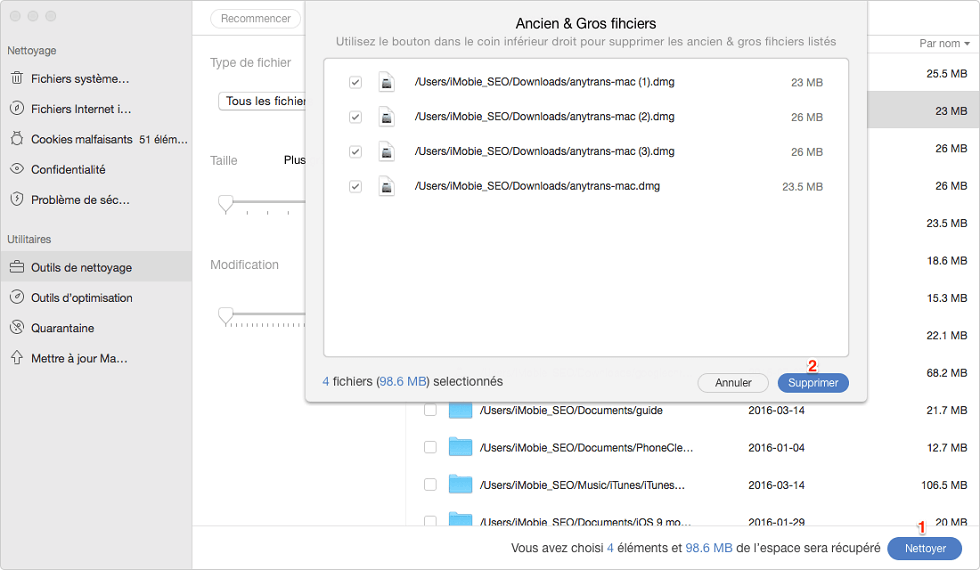
Trouver des geos fichiers sur Mac avec MacClean
Pour un contrôle plus précis, vous pouvez personnaliser manuellement la taille et la date de modification des fichiers à gauche, aussi vérifier un particulier type de fichiers dont vous avez besoin.
Conclusion
Trouver et supprimer les gros fichiers sur votre Mac est un bon moyen de libérer de l’espace sur votre disque dur Mac. Pourquoi ne pas utiliser MacClean de le faire ? Avec l’aide de MacClean, vous pouvez obtenir plus d’espace en supprimant les fichiers inutiles. Si vous avez d’autres questions, n’hésitez pas nous contacter par e-mail.
Questions liées aux produits ? Contactez l'équipe Support à trouver une solution >